Если вы задавались вопросом: «Почему мой Chromebook не включается», то на это есть много причин. Например, нет заряда аккумулятора, проблема с зарядным устройством Chromebook, проблема с недавним обновлением ChromeOS, проблема с яркостью или проблема с внутренним или внешним оборудованием. Какой бы ни была причина, по которой Chromebook не включается, этот пост поможет ее исправить. Давайте начнем.
1. Зарядите свой Chromebook
Вы уже давно пользуетесь Chromebook? Или вы сохранили его включенным в последний раз, когда использовали его? Ну тогда надо сначала попробовать зарядить. Заряжайте Chromebook от 30 минут до 1 часа, а затем попробуйте включить его.
Совет. Contents
1. Зарядите свой Chromebook
жается, посмотрев на небольшой светодиодный индикатор рядом с портом зарядки. Свет должен светиться.2. Используйте другое зарядное устройство
Если ваш Chromebook не заряжается, возможно, проблема с его зарядным устройством. Попробуйте зарядить его другим зарядным устройством. Также следует попробовать подключить его к другой розетке. Надеемся, Chromebook включится после зарядки.

3. Увеличьте яркость
Если ваш Chromebook заряжается и включается, но вместо включения отображается черный экран, возможно, вы случайно уменьшили яркость устройства. Обычно, если вы уменьшите яркость до минимального значения на некоторых Chromebook, экран станет черным.
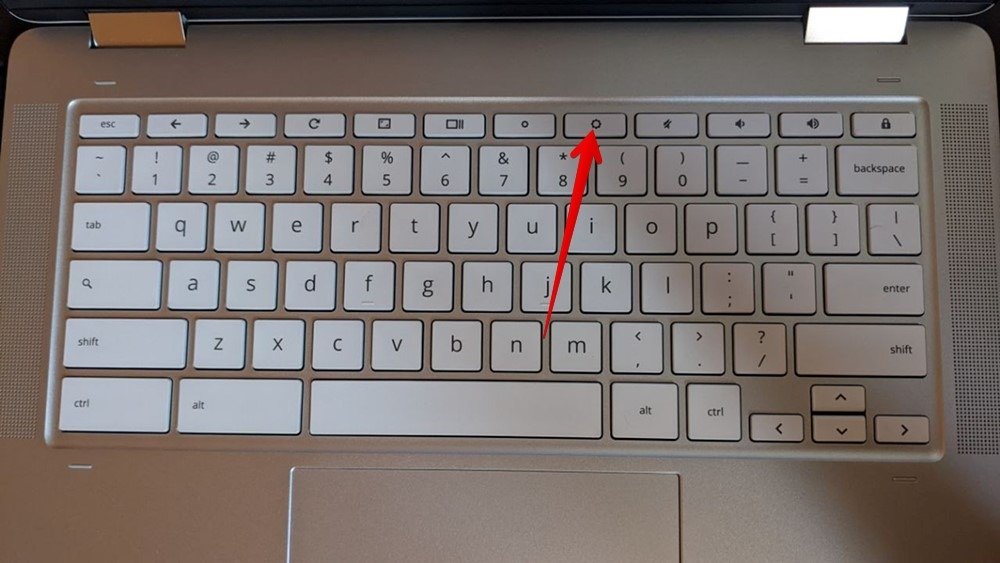
Включите Chromeboo
2. Используйте другое зарядное устройство
яркость» на клавиатуре Chromebook, чтобы увеличить яркость.Совет. Ознакомьтесь с Более 20 советов и рекомендаций для пользователей Chromebook .
4. Удаление подключенных устройств
Иногда внешние устройства, подключенные к Chromebook, могут мешать процессу загрузки ChromeOS. Попробуйте отключить все внешние устройства, такие как проводная мышь, флэш-накопитель, жесткий диск и т. д., от Chromebook, а з
3. Увеличьте яркость
rong>Совет. Знайте, как защитите свой Chromebook.5. Охладите Chromebook
Если ваш Chromebook кажется очень горячим внизу, есть вероятность, что он перегрелся, и это может быть причиной того, что Chromebook не включается.

Необходимо снять зарядное устройство с Chromebook и дать ему остыть в течение 10–15 минут. Постарайтесь, чтобы вентиляционные отверстия внизу были беспрепятственными. Для этого вы можете держать Chromebook наклонно. Когда вы почувствуете, что Chromebook значительно остыл, попробуйте включить его.
Совет. Ознакомьтесь с лучшие советы по ускорению работы Chromebook.
6. Принудительный перезапуск
Если ваш Chromebook завис, попробуйте использовать старый трюк — удерживать кнопку питания, чтобы решить проблему, когда Chromebook не включается.
- Удерживайте
4. Удаление подключенных устройств
ol>- Закройте крышку Chromebook и подождите 3 секунды.
- Откройте крышку и, надеюсь, ваш Chromebook включится. Если это не сработает, продолжайте удерживать кнопку питания, пока Chromebook не включится. Это может занять 15–20 секунд.
7. Аппаратный сброс Chromebook
Одним из решений, которое помогло многим пользователям решить проблему с тем, что Chromebook не включается, является полный сброс Chromebook . При этом никакие данные на вашем Chromebook не будут удалены.
5. Охладите Chromebook
ание Chromebook, устраняя таким образом временные проблемы, например, Chromebook не включается, даже если он заряжен.Чтобы выполнить полную перезагрузку Chromebook, выполните следующие действия:
- Вам необходимо выключить Chromebook, если вы считаете, что Chromebook включен, но на экране ничего не отображается. Для этого удерживайте кнопку питания не менее 10 секунд. Если Chromebook уже выключен, перейдите к шагу 2.
- Нажмите и удерживайте кнопку «Обновить» (полукруг со стрелкой), затем один раз нажмите кнопку питания, удерживая кнопку «Обновить».
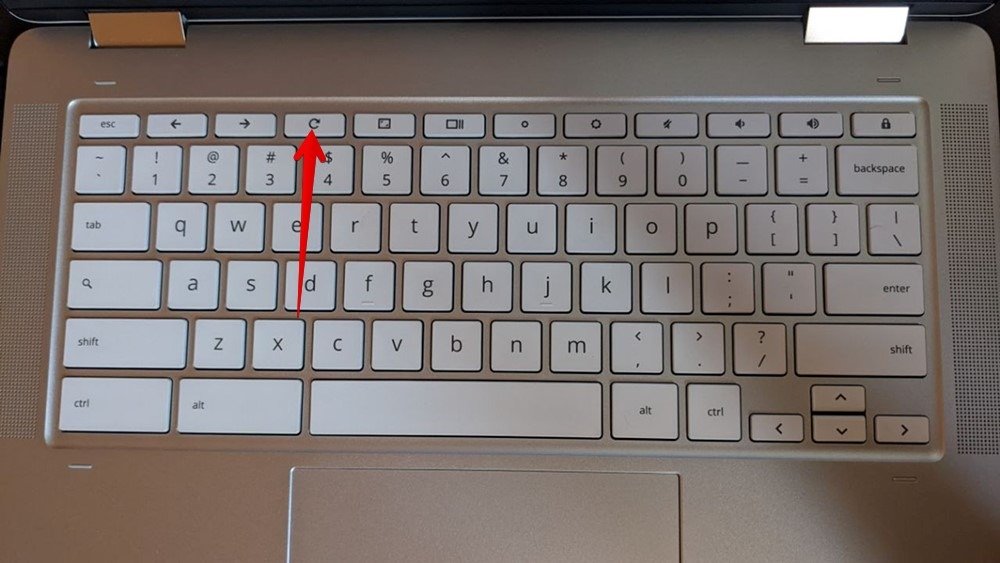
- Отпустите кнопку «Обновить», когда Chromebook загрузится.
8. Восстановите свой Chromebook
Наконец, если ChromeOS не загружается при попытке включить Chromebook, вы можете попробовать переустановить ChromeOS, войдя в режим восстановления. Обратите внимание, что режим восстановления удаляет все данные на вашем Chromebook. Используйте его на свой страх и риск. Кроме того, вам следует использовать его только посл
6. Принудительный перезапуск
тые решения,Выполните следующие действия для восстановить ваш Chromebook , используя подключение к Интернету:
- Отключите все внешние устройства, подключенные к Chromebook, включая мышь.
- Нажмите и удерживайте клавиши Esc+ «Обновить», а затем один раз нажмите кнопку «Питание». Обратите внимание, что на некоторых устройствах вам, возможно, придется удерживать кнопки Escи «Развернуть», а затем нажать кнопку питания.
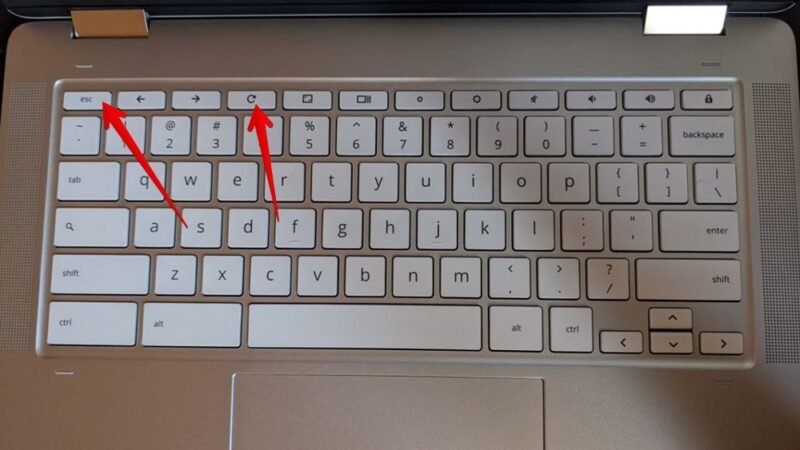
- 7. Аппаратный сброс Chromebook/kbd>и «Обновить», когда увидите сообщение на экране.
- Выберите «Восстановить с помощью подключения к Интернету» и следуйте инструкциям на экране.
9. Исправьте Chromebook, который постоянно включается и выключается
Если ваш Chromebook продолжает выключаться и включаться, попробуйте использовать следующие решения, чтобы Chromebook оставался включенным, не выключаясь:
- Удалите все недавно установленные приложения и расширения с Chromebook.
- Войдите в систему как гость или другой пользователь.
- Обновите ChromeOS, выбрав «Настройки ->О ChromeOS ->Проверить наличие обновлений».
- Powerwash, также известный как Powerwash. сброс настроек Chromebook к заводским настройкам в «Настройки ->Дополнительно ->Сброс».
10. Свяжитесь с производителем
Если ничего не помогает включить Chromebook, обратитесь к производителю Chromebook и проверьте его. Есть вероятность, что проблема может возникнуть из-за аппаратной проблемы или повреждения аккумулятора.
Часто задаваемые вопросы
Почему на моем Chromebook все черное?
Если на Chromebook фон и другие элементы черные, возможно, вы включили темный режим. Чтобы отключить темный режим, откройте панель быстрых настроек и нажмите кнопку «Темная тема», чтобы отключить ее.
Выключает ли Chromebook окончание срока годности навсегда?
<див>
Нет, цифра срок годности Chromebook указывает только время, в течение которого ваш Chromebook сможет получать


